Perbaiki NVIDIA Telemetry Container Missing Error
Diterbitkan: 2023-02-23
Pemimpin global dalam kecerdasan buatan, NVIDIA adalah perusahaan pembuat komponen perangkat keras dan pembuat perangkat lunak yang terkenal karena merancang dan membuat Unit Pemrosesan Grafik (GPU). GeForce by NVIDIA adalah merek yang menggabungkan GPU yang dirancang oleh NVIDIA. Pendamping perangkat lunak GeForce adalah pengalaman GeForce yang menangani semua fungsi unit grafis. Sejak diperkenalkannya GeForce Experience, banyak pengguna yang telah menginstalnya, berbicara tentang menemukan jalan NVIDIA yang berjalan di latar belakang oleh Task manager. Wadah NVIDIA seperti rak yang berisi proses NVIDIA serta menjalankan kontrol dan tugas. Salah satu wadah tersebut tidak ada di PC banyak pengguna. Di sini, di topik, mari kita dapatkan ide tentang wadah telemetri NVIDIA yang hilang dan apa yang dilakukan telemetri NVIDIA.

Cara Memperbaiki Kesalahan Hilang Kontainer Telemetri NVIDIA
Dalam panduan ini, kami telah menunjukkan cara untuk mengatasi masalah hilangnya wadah Telemetri NVIDIA.
Memperkenalkan Kontainer Telemetri NVIDIA dan Pengoperasiannya
Pertama, mari pelajari apa itu wadah telemetri NVIDIA. NVIDIA merancang GeForce Experience untuk terus memperbarui driver PC dengan kartu grafis NVIDIA terpasang di dalamnya. Di bawah pengalaman GeForce, berbagai proses wadah NVIDIA berjalan di latar belakang pada PC. Wadah memungkinkan menjalankan dan menyimpan proses NVIDIA lainnya. Salah satu wadah tersebut adalah wadah Telemetri NVIDIA.
Wadah Telemetri NVIDIA menargetkan untuk mengontrol tugas mengumpulkan data tentang sistem tempat pengalaman GeForce dipasang dan mengirimkannya ke NVIDIA . Seperti disebutkan dalam kebijakan privasi pengalaman NVIDIA Ge-Force, data ini mencakup spesifikasi GPU, detail tampilan, game yang diinstal dan ditampilkan di bawah pengalaman Ge-Force, pengaturan driver pada game tertentu, RAM yang tersedia, dan beberapa informasi tentang CPU dan PCB .
Data ini digunakan oleh pengalaman NVIDIA GeForce untuk menyarankan pengaturan grafis terbaik untuk game di PC dan untuk tujuan penelitian dan pengembangan produk dalam jangka panjang. Bagaimanapun, Anda dapat yakin akan privasi dan keamanan data. Namun, Anda dapat menonaktifkan Telemetri jika Anda tetap memilih untuk mempertahankan data teknis sistem Anda.
Wadah Telemetri mengumpulkan tingkat agregat data dan menggunakannya dalam modifikasi dan pengoptimalan produk. Selain itu, Telemetri digunakan untuk mengamati kesalahan jaringan dan operasi NVIDIA.
Di mana Kontainer Telemetri NVIDIA?
Untuk menemukan Where is NVIDIA Telemetry Container pada perangkat, Anda dapat mengikuti langkah-langkah sederhana ini.
Catatan: Pertama, Anda harus menginstal perangkat lunak NVIDIA GPU dan GeForce Experience.
1. Tekan tombol Windows , ketik Services dan klik Open .

2. Dari daftar layanan, navigasikan untuk menemukan NVIDIA Telemetry Container .
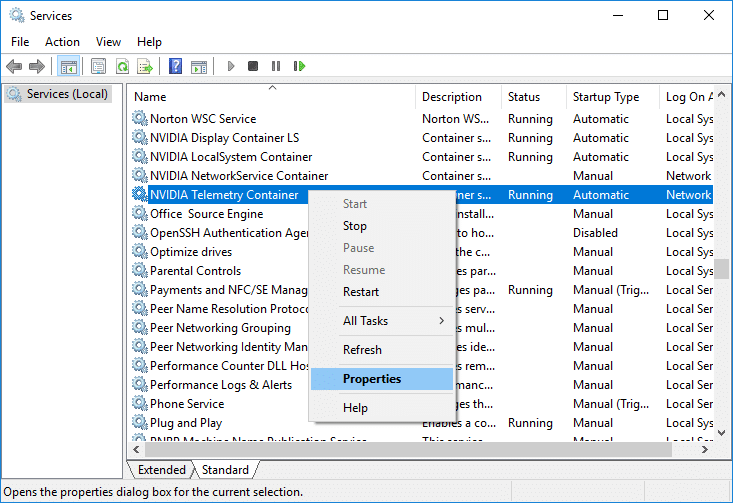
Baca Juga: Perbaiki Driver NVIDIA Tidak Kompatibel dengan Versi Windows Ini
Masalah Berkaitan dengan Kontainer Telemetri
Sekarang kami memiliki gagasan yang sangat jelas tentang apa itu wadah telemetri NVIDIA dan apa yang dilakukan telemetri NVIDIA, NVIDIA GeForce Experience yang sangat mumpuni memungkinkan pengguna untuk mengontrol pengaturan berbasis sistem dan berbasis game. Seperti setiap perangkat lunak, ini juga rentan terhadap kesalahan. Pada validasi, banyak pengguna mengeluh mengapa saya tidak memiliki wadah telemetri NVIDIA, meskipun mereka memiliki GPU NVIDIA di PC mereka dan GeForce diinstal. Ini adalah kode kesalahan 0x0003 yang muncul di layar, sebagian besar mengacu pada wadah telemetri yang hilang, rusak atau diblokir. Jika wadah telemetri Anda terpengaruh dengan cara apa pun yang berkaitan dengan faktor-faktor ini, itulah alasan mengapa Anda tidak dapat menemukannya. Yah, yakinlah. Setiap perangkat lunak pengalaman GeForce memiliki wadah telemetri untuk menjalankan prosesnya. Kami di sini untuk membantu Anda memperbaiki wadah telemetri NVIDIA yang hilang.
Baca juga artikel kami di Perbaiki NVIDIA Container High CPU Usage di Windows 10.
Faktor Penyebab NVIDIA Mengalami Error Code 0x0003
- Ada yang salah. Coba reboot PC Anda lalu luncurkan GeForce Experience. KODE KESALAHAN: 0x0003, kesalahan ini muncul di sebagian besar perangkat. Mari pelajari alasan di balik pertanyaan yang muncul di benak pengguna mengapa saya tidak memiliki wadah Telemetri NVIDIA.
- Masalah ketidakcocokan dengan Windows: Terkadang, ada kemungkinan driver GPU yang dipasang ke sistem Anda mungkin tidak kompatibel dengan Windows yang berjalan di sistem. Apalagi ini terjadi ketika ada kesalahan dalam menginstal driver.
- Tidak ada izin untuk berinteraksi dengan desktop: Operasi NVIDIA GeForce biasanya berjalan di latar belakang itu sendiri. Jika izin untuk itu tidak dicentang, itu dapat menyebabkan kesalahan.
- Layanan NVIDIA Lainnya: Jika layanan NVIDIA penting lainnya tidak berjalan dengan baik di latar belakang, mungkin ada masalah dengan driver atau perangkat lunak, selanjutnya menyebabkan kesalahan 0x0003.
- Driver Kedaluwarsa : Jika driver GPU berbahaya, rusak, atau kedaluwarsa, mungkin perlu diselesaikan. Jika tidak, itu juga dapat memblokir interaksi dan fungsi wadah telemetri.
- Adaptor jaringan bermasalah: Jika adaptor jaringan rusak, mungkin ada penyebab kesalahan ini.
Metode untuk Memperbaiki Kesalahan Hilang Kontainer Telemetri NVIDIA
Kontainer NVIDIA Telemetry adalah busur yang diambil dari GeForce Error 0x0003. Kami di sini untuk memperbaikinya untuk Anda. Kami sudah memiliki panduan tentang Memperbaiki Kode Kesalahan Geforce Experience 0x0003 untuk Anda rujuk dengan metode yang efektif untuk memperbaiki masalah hilangnya wadah Telemetri NVIDIA. Namun, kami telah menemukan dan menyertakan lebih banyak metode di blog untuk Anda.

Metode 1: Nyalakan Driver Grafik
Jika Anda memiliki PC dengan grafik eksternal yang terhubung, pastikan driver dihidupkan dan terhubung dengan benar. Pastikan tidak ada ujung yang longgar, dan terpasang dengan kuat. Ikuti langkah-langkah ini untuk mengaktifkan driver grafis.
1. Tekan tombol Windows , ketik Device Manager , dan klik Open .
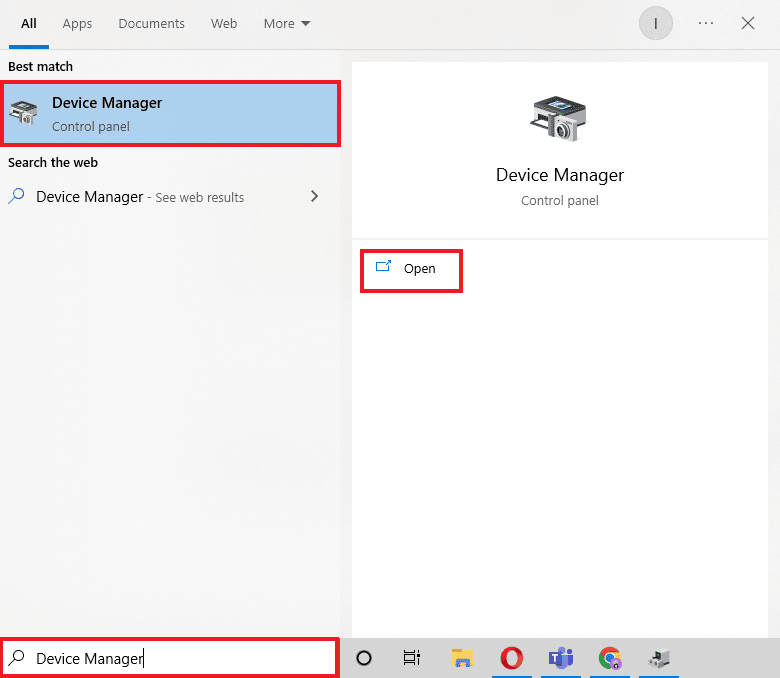
2. Klik dua kali Display adapters untuk membuka driver.
3. Kemudian, klik kanan driver grafis Anda (mis. NVIDIA GeForce ) dan pilih opsi Aktifkan perangkat .
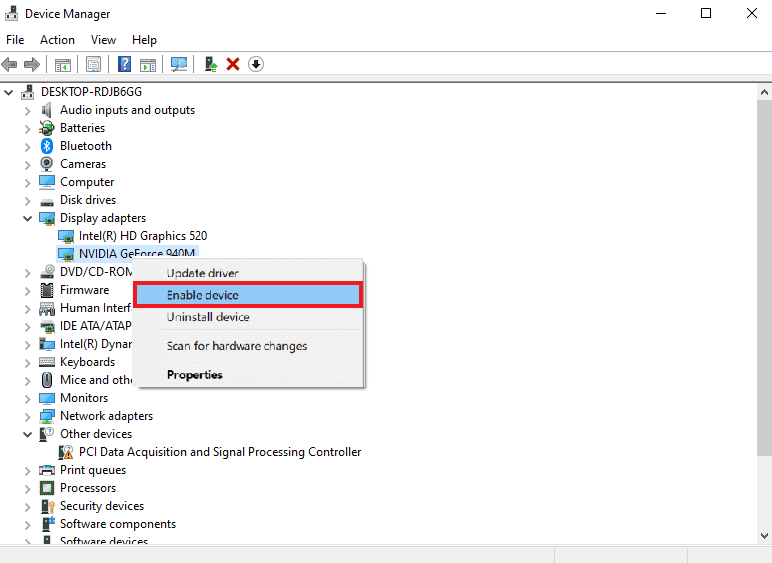
Baca Juga: Perbaiki Kode Kesalahan Driver NVIDIA OpenGL 8
Metode 2: Aktifkan Layanan NVIDIA
Jika ada kesalahan fungsional dalam layanan latar belakang GeForce Experience, itu akan sulit dijalankan dan karenanya akan menyebabkan kesalahan.
1. Buka aplikasi Layanan di PC Windows Anda dari bilah Pencarian Windows .

2. Gulir ke bawah dan klik dua kali Wadah Sistem Lokal NVIDIA .
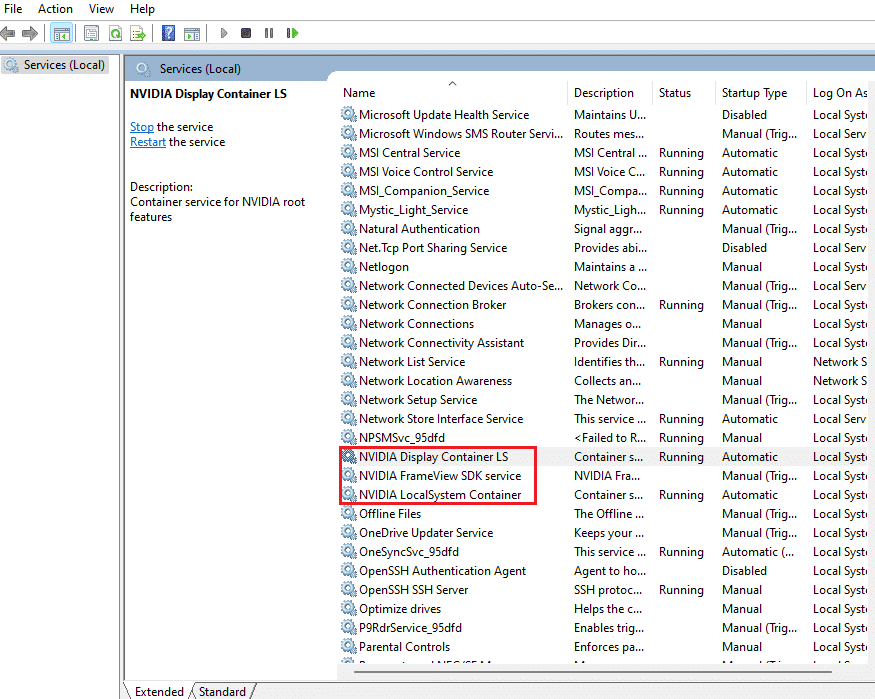
3. Periksa apakah status Id Running dan jenis start-up diatur ke Automatic .
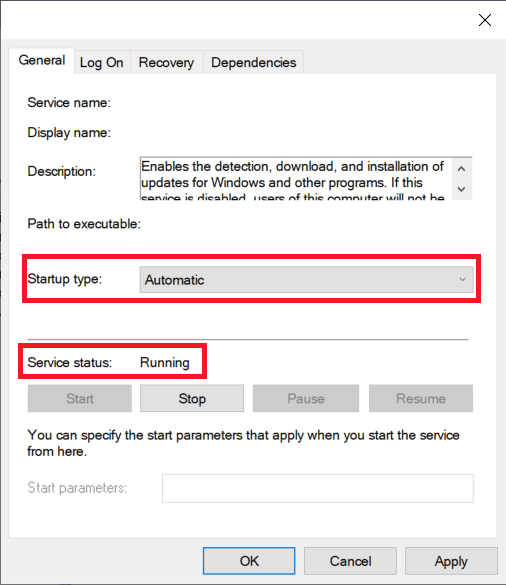
Baca Juga: Perbaiki Saat Ini Tidak Menggunakan Tampilan Terlampir pada Masalah Desktop GPU NVIDIA
Metode 3: Instal ulang Driver Grafik
Untuk pengalaman visual yang mulus dan bebas lag, Anda harus menginstal driver grafis terbaru di sistem Anda. Untuk menghapus dan menginstal ulang driver Windows 10, baca panduan kami.
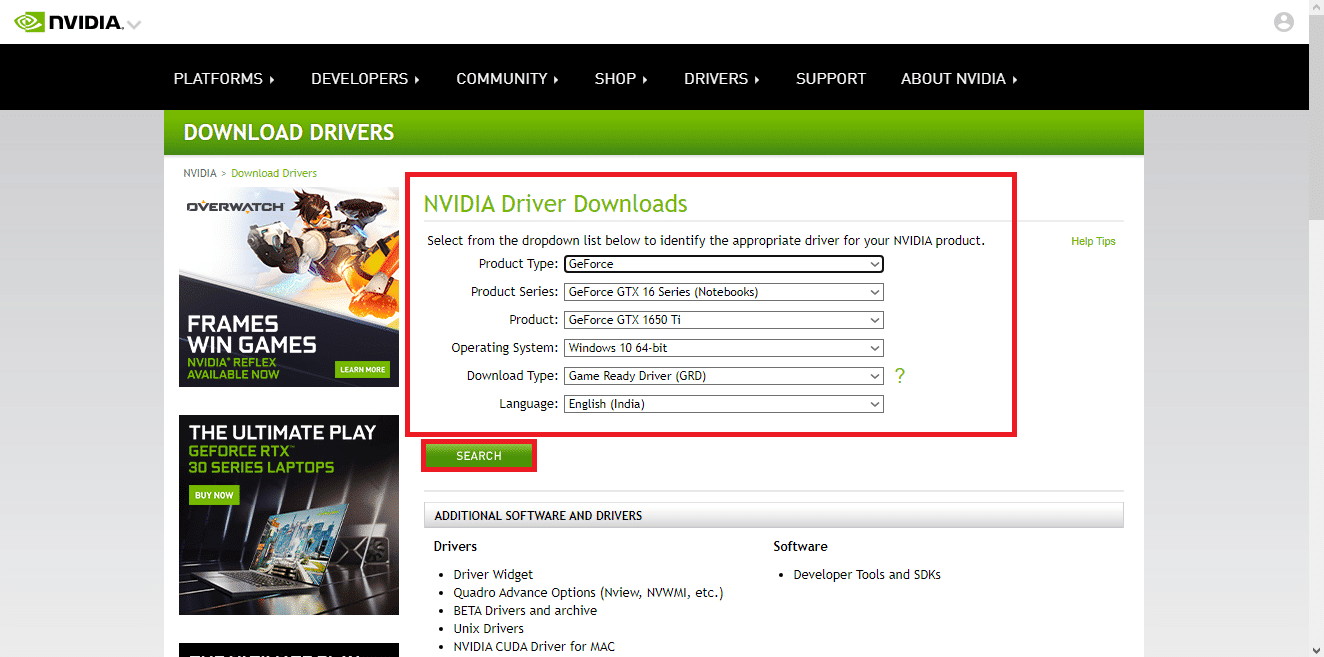
Direkomendasikan:
- Cara Menghapus KYC dari Akun Paytm
- Cara Menghapus Cache dan Cookie di Microsoft Edge
- Perbaiki NVIDIA GeForce Tidak Kompatibel di Windows 10
- Perbaiki NVIDIA Geforce Experience C++ Runtime Error
Kami harap panduan ini bermanfaat dan Anda dapat memperbaiki masalah NVIDIA Telemetry Container Missing . Beri tahu kami metode mana yang paling cocok untuk Anda. Jika Anda memiliki pertanyaan atau saran, jangan ragu untuk menyampaikannya di bagian komentar di bawah.
